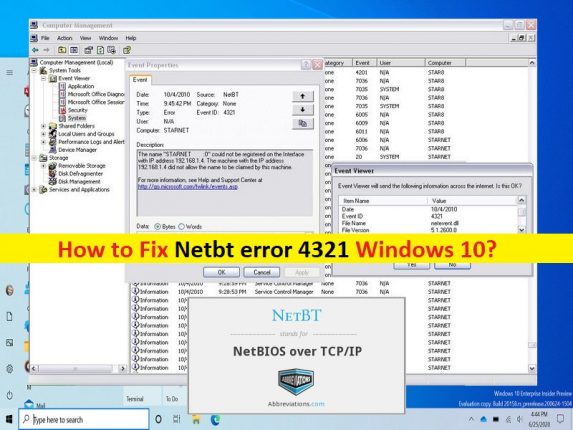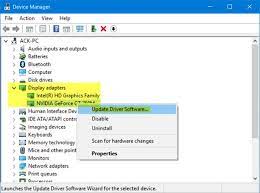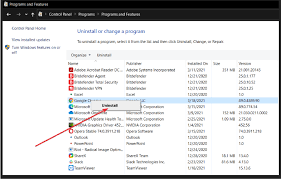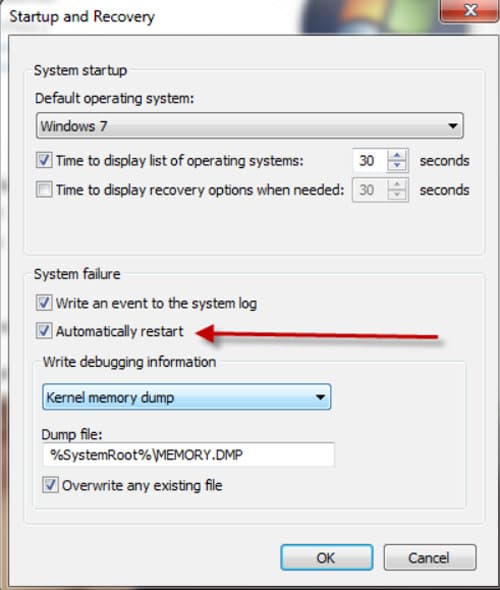Ошибка netbt 4321 является распространенной проблемой, с которой многие пользователи сталкиваются при использовании операционной системы Windows 10. Эта ошибка связана с протоколом NetBIOS, который отвечает за обмен данными в сети.
Когда возникает ошибка netbt 4321, пользователи могут столкнуться с проблемами с подключением к сети, например, невозможностью подключиться к другим компьютерам или разделять файлы и папки. Ошибка может быть вызвана различными причинами, такими как неправильные настройки сети, проблемы с драйверами или некорректная установка программного обеспечения.
В этой статье мы предоставим вам полный гид по исправлению ошибки netbt 4321 в Windows 10. Мы рассмотрим несколько различных методов, которые помогут вам решить эту проблему. Ответим на вопросы, как установить правильные настройки сети, как проверить драйверы устройств и как удалить некорректно установленные программы.
Если вы столкнулись с ошибкой netbt 4321 в Windows 10, не отчаивайтесь. Следуя нашему полному гиду, вы сможете разобраться с этой проблемой и установить стабильное подключение к сети на вашем компьютере.
Содержание
- Что такое ошибка netbt 4321 в Windows 10?
- Почему возникает ошибка netbt 4321 в Windows 10?
- Проверить наличие обновлений операционной системы
- Перезапустить службы NetBIOS и DNS Client
- Проверить настройки TCP/IP
- Отключить антивирусное программное обеспечение
- Проверить наличие вирусов и вредоносного ПО
- Сбросить настройки сетевого адаптера
- Обновить или переустановить драйвер сетевого адаптера
- Обратиться к специалисту по поддержке
Что такое ошибка netbt 4321 в Windows 10?
Ошибка netbt 4321 в Windows 10 связана с проблемой в сетевом протоколе NetBIOS over TCP/IP (NetBT). NetBT отвечает за передачу данных и идентификацию компьютеров в сети. Если возникает ошибка 4321, это указывает на проблемы с идентификацией компьютеров в сети.
Когда компьютеры пытаются идентифицировать друг друга, используя NetBT, они обмениваются сообщениями through сервис NBT (NetBIOS over TCP/IP). Ошибка 4321 означает, что одно или несколько устройств не могут идентифицировать друг друга посредством NetBT. Это часто происходит, когда в сети есть несколько компьютеров с одним и тем же именем, или когда конфликтуют адреса IP.
Ошибки NetBT 4321 могут приводить к проблемам с сетевым соединением, медленной производительности или потере подключения к сети.
Чтобы исправить ошибку netbt 4321 в Windows 10, можно попробовать несколько решений, включая переименование компьютеров, исправление конфликтующих IP-адресов, обновление драйверов сетевых адаптеров и очистку кэша NetBIOS.
В целом, решение проблемы ошибки netbt 4321 в Windows 10 требует работы с сетевыми настройками, проверки драйверов и устранения возможных конфликтов в сети.
Почему возникает ошибка netbt 4321 в Windows 10?
Ошибка netbt 4321 может возникнуть в операционной системе Windows 10 из-за проблем с сетевыми настройками. Эта ошибка связана с протоколом NetBIOS, который отвечает за идентификацию компьютеров в локальной сети. Ошибка может указывать на проблемы с обнаружением компьютеров в сети или на нарушение настроек NetBIOS.
Вот некоторые из возможных причин появления ошибки netbt 4321 в Windows 10:
- Некорректная настройка TCP/IP и NetBIOS в сетевых параметрах компьютера;
- Конфликт имени компьютера в локальной сети;
- Неправильная работа службы «Диспетчер компьютера» (Computer Browser);
- Недостаточные права доступа к реестру или файлам операционной системы;
- Неполадки сети или проблемы с аппаратным обеспечением сетевого подключения.
Для исправления ошибки netbt 4321 в Windows 10 можно попробовать следующие методы:
- Проверить настройки TCP/IP и NetBIOS: убедиться, что протокол NetBIOS включен, а TCP/IP настроен корректно;
- Изменить имя компьютера, чтобы избежать конфликта в сети;
- Перезапустить службу «Диспетчер компьютера» (Computer Browser);
- Проверить права доступа к реестру и файлам операционной системы;
- Проверить состояние сети и исправить любые проблемы с аппаратным обеспечением.
Если проблема остается нерешенной после попыток исправления, рекомендуется обратиться к специалисту по настройке сети или службы поддержки Windows для дополнительной помощи.
Проверить наличие обновлений операционной системы
Когда возникает ошибка netbt 4321 в Windows 10, одним из первых шагов, которые стоит предпринять, является проверка наличия обновлений операционной системы. Вам потребуется подключение к интернету для этого процесса.
- Откройте меню «Пуск» и выберите «Настройки».
- В настройках выберите «Обновление и безопасность».
- На панели слева выберите «Windows Update».
- Нажмите на кнопку «Проверить наличие обновлений».
Windows 10 начнет проверку наличия доступных обновлений операционной системы. Если есть доступные обновления, они будут загружены и установлены автоматически. Важно, чтобы ваш компьютер был подключен к интернету во время процесса.
После установки обновлений перезапустите компьютер и проверьте, исправилась ли ошибка netbt 4321. Если ошибка все еще присутствует, можно перейти к следующему шагу из руководства.
Перезапустить службы NetBIOS и DNS Client
Службы NetBIOS и DNS Client отвечают за сетевые соединения и разрешение имен в Windows 10. Если у вас возникла ошибка netbt 4321, попробуйте перезапустить эти службы, чтобы исправить проблему.
- Откройте Панель управления, нажав правой кнопкой мыши по значку «Пуск» и выбрав «Панель управления» в контекстном меню.
- В Панели управления выберите «Система и безопасность», а затем «Административные инструменты».
- В «Административных инструментах» найдите и откройте «Службы».
- В окне «Службы» проскролльте вниз и найдите службу «NetBIOS» и службу «Клиент DNS».
- Щелкните правой кнопкой мыши на каждой службе и выберите «Перезапустить» из контекстного меню.
После перезапуска службы NetBIOS и DNS Client проверьте, исправилась ли ошибка netbt 4321. Если проблема остается, можно попробовать выполнить другие рекомендации для исправления этой ошибки.
Проверить настройки TCP/IP
Для решения ошибки netbt 4321 в Windows 10, связанной с проблемами в настройках TCP/IP, рекомендуется выполнить следующие шаги:
- Перезагрузите сетевое оборудование. Если у вас используется маршрутизатор или коммутатор, попробуйте перезагрузить его, отключив питание на некоторое время, а затем снова подключив его к электросети.
- Проверьте наличие конфликтов IP-адресов. Если на сети есть устройство с таким же IP-адресом, как и ваш компьютер, возникнет конфликт, который может вызывать ошибку netbt 4321. Убедитесь, что все устройства в вашей сети имеют уникальные IP-адреса.
- Проверьте настройки TCP/IP в Windows 10. Для этого откройте командную строку с правами администратора и введите команду
ipconfig /all. Убедитесь, что IP-адрес, маска подсети, шлюз по умолчанию и DNS-серверы настроены правильно. Исправьте любые ошибки в настройках, если они есть. - Переустановите драйверы сетевой карты. Иногда неправильно установленные или устаревшие драйверы сетевой карты могут вызывать ошибку netbt 4321. Откройте «Диспетчер устройств», найдите свою сетевую карту, щелкните правой кнопкой мыши и выберите «Удалить устройство». После этого перезагрузите компьютер и установите последнюю версию драйвера для вашей сетевой карты.
Эти шаги помогут вам проверить и исправить возможные проблемы с настройками TCP/IP, которые могут стоять за ошибкой netbt 4321 в Windows 10. Если проблема остается, рекомендуется обратиться за помощью к специалисту или на форум поддержки Microsoft.
Отключить антивирусное программное обеспечение
Если вы столкнулись с ошибкой netbt 4321 в Windows 10, одним из возможных решений может быть временное отключение антивирусного программного обеспечения на вашем компьютере. Между антивирусной программой и сетевым соединением может возникать конфликт, который приводит к ошибке.
Чтобы отключить антивирусное программное обеспечение, следуйте этим простым шагам:
- Перейдите в настройки вашего антивирусного программного обеспечения. Обычно они доступны через значок на панели задач или путем поиска в меню Пуск.
- Найдите опцию, которая позволяет вам временно отключить антивирусную защиту. Названия и расположение этой опции могут варьироваться в зависимости от вашей антивирусной программы, поэтому обратитесь к руководству пользователя, если у вас возникнут сложности.
- Выберите опцию отключения антивирусного программного обеспечения и подтвердите свой выбор.
После отключения антивирусного программного обеспечения перезагрузите компьютер и проверьте, исправилась ли ошибка netbt 4321. Если ошибка больше не возникает, это может указывать на конфликт между антивирусной программой и сетевым соединением. В таком случае, вы можете попробовать обновить антивирусное программное обеспечение или обратиться к разработчику, чтобы узнать о наличии возможных обновлений или патчей, которые могут решить проблему.
Важно помнить, что отключение антивирусного программного обеспечения является временной мерой и может повысить уязвимость вашей системы к компьютерным угрозам. Поэтому, после проверки наличия ошибки netbt 4321, не забудьте включить антивирусное программное обеспечение снова или обновить его до последней версии, чтобы обеспечить безопасность вашего компьютера.
Проверить наличие вирусов и вредоносного ПО
Одной из причин возникновения ошибки netbt 4321 в Windows 10 может быть наличие вирусов или вредоносного ПО на компьютере. Для устранения этой возможной причины следует выполнить следующие действия:
- Установите антивирусное программное обеспечение, если оно уже не установлено.
- Обновите базу данных вирусных определений вашего антивирусного программного обеспечения.
- Запустите полное сканирование вашей системы с помощью антивирусного программного обеспечения.
- Если в результате сканирования были обнаружены вирусы или вредоносное ПО, следуйте инструкциям антивирусного программного обеспечения по их удалению.
- После удаления вредоносного ПО рекомендуется перезапустить компьютер и выполнить повторную проверку наличия ошибки netbt 4321.
Если после удаления вредоносного ПО ошибка netbt 4321 все еще возникает, то возможно проблема вызвана другими факторами и потребуется более глубокий анализ и решение проблемы.
Сбросить настройки сетевого адаптера
Когда возникает ошибка netbt 4321 в Windows 10, одним из способов ее устранения является сброс настроек сетевого адаптера. Это может помочь восстановить работу сети и устранить проблему.
Следуйте этим шагам, чтобы сбросить настройки сетевого адаптера:
- Откройте «Панель управления» и выберите раздел «Сеть и интернет».
- В разделе «Сеть и общий доступ к сети» выберите «Центр управления сетями и общим доступом».
- На странице «Центр управления сетями и общим доступом» выберите «Изменение параметров адаптера» в левой части окна.
- Найдите свой сетевой адаптер, который используется для подключения к сети.
- Щелкните правой кнопкой мыши по адаптеру и выберите «Сбросить».
- Подтвердите выбор сброса настроек в появившемся окне.
После сброса настроек сетевого адаптера компьютер перезагрузится и будет создана новая настройка. Это может помочь в восстановлении работы сети и исправлении ошибки netbt 4321.
Если после сброса настроек ошибка не исчезла, попробуйте также обновить драйверы сетевого адаптера до последней версии или связаться с технической поддержкой для дополнительной помощи.
Обновить или переустановить драйвер сетевого адаптера
Чтобы исправить ошибку netbt 4321 в Windows 10, связанную с сетевым адаптером, возможно потребуется обновить или переустановить драйвер сетевого адаптера. Вот несколько шагов, которые помогут вам выполнить это:
- Откройте Диспетчер устройств. Для этого нажмите сочетание клавиш Win + X и выберите пункт «Диспетчер устройств».
- Разверните раздел «Сетевые адаптеры». В списке устройств найдите свой сетевой адаптер и щелкните на нем правой кнопкой мыши.
- Выберите опцию «Обновить драйвер». В появившемся меню выберите пункт «Обновить драйвер» и следуйте указаниям мастера обновления драйвера.
- Проверьте доступность обновлений. Опцию «Поиск обновлений драйвера для данного устройства» можно выбрать на этапе выбора источника обновлений. Если доступны новые версии драйвера, установите их и перезагрузите компьютер.
- Переустановите драйвер сетевого адаптера. Если обновление драйвера не привело к решению проблемы, попробуйте переустановить драйвер. Для этого повторите шаги 1 и 2, затем выберите опцию «Удалить устройство». После удаления сетевого адаптера перезагрузите компьютер, система автоматически обнаружит его и установит соответствующий драйвер.
Если после обновления или переустановки драйвера сетевого адаптера ошибка netbt 4321 по-прежнему возникает, попробуйте обратиться к разработчику адаптера или поискать решение на форумах поддержки Windows или других сообществах.
Обратиться к специалисту по поддержке
Если вы не чувствуете себя уверенно в решении проблемы с ошибкой netbt 4321 в Windows 10, лучше всего обратиться за помощью к профессионалам в сфере компьютерной поддержки. Специалисты по поддержке обладают опытом и знаниями, чтобы эффективно диагностировать и решить проблему.
Вы можете обратиться к специалисту по поддержке компании-разработчика операционной системы Windows 10. Обычно у таких компаний есть отдел технической поддержки, где работают высококвалифицированные специалисты. Они смогут помочь вам найти и исправить ошибку netbt 4321.
Если вы не хотите обращаться к специалисту компании-разработчика, существуют также независимые сервисы поддержки, которые специализируются на решении проблем с компьютерным оборудованием и программным обеспечением. Такие сервисы могут предоставить вам профессиональную помощь по исправлению ошибки netbt 4321.
Не стоит забывать, что услуги специалиста по поддержке, будь то отдел технической поддержки компании или независимый сервис, платные. Поэтому перед обращением уточните цены и условия предоставления услуг.
Ошибка netbt 4321 – распространенная проблема, с которой сталкиваются пользователи операционной системы Windows 10. Эта ошибка может возникнуть в результате проблем с сетью или неполадок с конфигурацией компьютера. Если вы столкнулись с ошибкой netbt 4321 и хотите найти решение, это полное руководство поможет вам исправить проблему.
Ошибка netbt 4321 связана с протоколом NetBIOS, который используется для обмена данными в локальной сети. Когда компьютер не может распознать другие устройства в сети, возникает эта ошибка. Возможной причиной может быть неправильная настройка сетевых параметров, проблема с драйверами сетевой карты или конфликт имени в сети.
Чтобы исправить ошибку netbt 4321, вам потребуется выполнить несколько шагов. В первую очередь, вам следует проверить настройки сети и убедиться, что они правильные. Проверьте, правильно ли указаны DNS-серверы, а также наличие конфликтов с IP-адресами в сети.
Второй шаг – проверка драйверов сетевой карты. Убедитесь, что у вас установлена последняя версия драйвера и нет проблем с его работой. Иногда проблемы с сетью могут быть вызваны устаревшими или неправильно работающими драйверами.
Наслаждайтесь безопасными и беспроблемными подключениями в сети после исправления ошибки netbt 4321 в Windows 10!
Содержание
- Что такое ошибка netbt 4321 в Windows 10?
- Причины возникновения ошибки netbt 4321 в Windows 10
- Как определить наличие ошибки netbt 4321 в Windows 10?
- Как исправить ошибку netbt 4321 в Windows 10 вручную?
- Шаги по исправлению ошибки netbt 4321 в Windows 10 через командную строку
Что такое ошибка netbt 4321 в Windows 10?
Когда компьютер обнаруживает проблему с протоколом NetBIOS, он может выдать ошибку netbt 4321. Эта ошибка указывает на проблемы с идентификацией компьютеров или конфликтами имён в сети.
Наиболее распространённые причины возникновения ошибки netbt 4321 в Windows 10:
- Конфликты имён компьютеров.
- Проблемы с настройками сети.
- Неправильная работа DNS-сервера.
- Проблемы с маршрутизацией сети.
Ошибка netbt 4321 может привести к некоторым негативным последствиям. В частности, она может привести к ухудшению скорости и надёжности сетевого соединения. Также она может привести к проблемам с доступом к ресурсам сети.
Чтобы исправить ошибку netbt 4321 в Windows 10, можно попробовать следующие решения:
- Проверить настройки сети и устранить возможные проблемы.
- Перезагрузить компьютер, маршрутизатор и другие устройства сети.
- Обновить или переустановить драйверы сетевого адаптера.
- Изменить настройки DNS-сервера.
- Проверить наличие конфликтов имён компьютеров на сети и изменить имя компьютера, если это необходимо.
Если вы неуверены в своих навыках работы с сетевыми настройками, рекомендуется обратиться за помощью к специалисту или следовать официальным руководствам по исправлению ошибок Windows 10.
Причины возникновения ошибки netbt 4321 в Windows 10
Ошибка netbt 4321 в Windows 10 может возникнуть по нескольким причинам, связанным с работой сети и настройками компьютера. Наиболее распространенные причины включают:
1. Неправильная настройка протокола NetBIOS: Протокол NetBIOS отвечает за именование и обозначение компьютеров в сети. Если этот протокол настроен неправильно, могут возникать конфликты и ошибки.
2. Проблемы с сетевым оборудованием: Неисправности в сетевом оборудовании, таком как маршрутизаторы, коммутаторы или модемы, могут привести к ошибкам в сети и вызвать ошибку netbt 4321.
3. Дублирующиеся IP-адреса: Если в сети присутствуют два компьютера с одинаковыми IP-адресами, это может вызывать конфликты, приводящие к ошибке.
4. Проблемы с DNS: Неправильная настройка DNS-сервера или неисправности в его работе могут стать причиной ошибки netbt 4321.
5. Присутствие вредоносного ПО: Наличие вредоносного программного обеспечения на компьютере может нарушить работу сети и вызвать ошибку.
Если вы столкнулись с ошибкой netbt 4321 в Windows 10, стоит проверить данные причины и попытаться устранить их. Это может потребовать настройки сетевых параметров, обновления драйверов сетевого оборудования или запуска специальных утилит, таких как антивирусные или антишпионские программы.
Как определить наличие ошибки netbt 4321 в Windows 10?
Ошибка netbt 4321 встречается в операционной системе Windows 10 и связана с проблемами в сетевом протоколе NetBIOS (NetBIOS over TCP/IP). Эта ошибка указывает на конфликт имён NetBIOS, который может привести к неправильному определению компьютеров в сети.
Чтобы определить наличие ошибки netbt 4321 в Windows 10, можно выполнить следующие действия:
- Откройте Проводник (Windows Explorer).
- Щелкните правой кнопкой мыши на «Сеть» в левой части окна.
- Выберите «Свойства» из контекстного меню.
- В открывшемся окне «Сеть и Интернет» выберите «Изменить параметры адаптера».
- Правой кнопкой мыши щелкните на соответствующем сетевом соединении и выберите «Свойства».
- В списке компонентов протокола выберите «Протокол Интернета версии 4 (TCP/IPv4)».
- Нажмите кнопку «Свойства».
- Выберите вкладку «Дополнительно».
- В открывшемся окне «Дополнительные параметры TCP/IP» найдите и отключите опцию «Поддержка NetBIOS через TCP/IP».
- Нажмите «ОК», чтобы сохранить изменения и закрыть окно «Дополнительные параметры TCP/IP».
- Нажмите «ОК», чтобы сохранить изменения и закрыть окно «Свойства протокола Интернета версии 4 (TCP/IPv4)».
- Нажмите «ОК», чтобы сохранить изменения и закрыть окно «Свойства».
После выполнения этих шагов компьютер будет работать без поддержки NetBIOS. Если ошибка netbt 4321 исчезла, значит проблема была именно в NetBIOS. Если ошибка не исчезла, возможно, причина кроется в другой части сетевых настроек и требует дополнительного рассмотрения.
Обращаем ваше внимание, что отключение NetBIOS может помешать работе некоторых старых сетевых приложений, которые зависят от этого протокола. Если возникают проблемы с соединением к определённым сетевым ресурсам или приложениям, вы можете повторно включить поддержку NetBIOS через TCP/IP и обратиться за дополнительной помощью или консультацией с системным администратором.
Как исправить ошибку netbt 4321 в Windows 10 вручную?
Ошибка netbt 4321 в Windows 10 связана с проблемами в работе службы NetBT. Эта ошибка может сказываться на стабильности и производительности сети, поэтому ее необходимо исправить как можно быстрее. В этом руководстве мы покажем вам, как исправить эту ошибку вручную.
Вот несколько шагов, которые помогут вам исправить ошибку netbt 4321 в Windows 10:
- Откройте командную строку от имени администратора. Для этого нажмите клавишу Win + X и выберите «Командная строка (администратор)» из контекстного меню.
- Введите следующую команду и нажмите Enter:
netsh int ip reset
- После выполнения команды перезагрузите компьютер, чтобы изменения вступили в силу.
- Если это не помогло, попробуйте выполнить следующие команды, каждую после ввода нажимая Enter:
netsh winsock reset
ipconfig /flushdns
ipconfig /registerdns
- После выполнения команд перезагрузите компьютер и проверьте, исправлена ли ошибка.
Если указанные выше действия не помогли исправить ошибку netbt 4321, возможно, проблема более серьезная и требует дополнительных действий. В таком случае рекомендуется связаться с технической поддержкой или поискать альтернативные способы решения ошибки.
Шаги по исправлению ошибки netbt 4321 в Windows 10 через командную строку
Ошибка netbt 4321 в Windows 10 может возникать из-за проблем с сетевыми настройками и службами. Чтобы исправить эту ошибку, вы можете воспользоваться командной строкой и выполнить следующие шаги:
- Откройте командную строку, нажав сочетание клавиш Win + R, введите
cmdи нажмите Enter. - В командной строке введите команду
netsh winsock resetи нажмите Enter. Эта команда поможет сбросить настройки сокетов TCP/IP. - После завершения выполнения команды перезагрузите компьютер, чтобы изменения вступили в силу.
- После перезагрузки компьютера откройте командную строку снова.
- В командной строке введите команду
ipconfig /flushdnsи нажмите Enter. Эта команда поможет очистить кэш DNS. - Затем введите команду
nbtstat -Rи нажмите Enter. Эта команда обновит таблицу NetBIOS имени. - После выполнения команд перезагрузите компьютер, чтобы изменения вступили в силу.
После этого проверьте, исправилась ли ошибка netbt 4321 в Windows 10. Если ошибка остается, возможно, потребуется выполнить дополнительные действия, такие как обновление драйверов сетевой карты или переустановка службы TCP/IP.
What is ‘NetBT error 4321’ in Windows 10?
In this article, we are going to discuss on How to fix NetBT error 4321 Windows 10. You will be guided with easy steps/methods to resolve the issue. Let’s starts the discussion.
‘NetBT’: NetBT or NetBOS over TCP/IP, or NBT s networking protocol that allows legacy computer applications replying on NetBIOS API to be used on MODEM TCP/IP networks. Some applications still uses NetBIOS, and don’t scale well in today’s networks of hundreds of computers when NetBIOS is running over NBF. When properly configured, NBT allows those applications to be run on large TCP/IP networks without change. NetBT or NetBIOS provides three district services including Name service, Datagram distribution service, and Session service.
However, several Windows 10 users reported they faced NetBT error 4321 Windows 10 or NetBT error 4321 issue on their Windows 10/11 computer when they tried to play games or videos, browsing the web, and/or tried to launch a application. This issue indicates you are unable to launch certain applications, browse the web/internet, or unable to play game or video on Windows computer due to NetBT error 4321. Let’s take a look at error message.
“NetBT 4311 Error message:
Initialization failed because the driver device could not be created”
The possible reasons behind the issue can be the driver device that couldn’t be created that occurs once the network adapter is removed, and Microsoft Windows detects this issue and reinstall the adapters. Another possible reason behind the issue can be the incorrect log. A non-zero value is incorrectly returned with OS finds and references the network adapter. This error can also be appeared after the removal of a remote access service or when network adapter gets reinstalled.
NetBT error 4321 can be occurred due to corrupted/outdated device drivers in Windows PC, lack of enough storage space for such pieces the compatibility issues surface, corruption in system files or registry, and other Windows issues. It is possible to fix the issue with our instructions. Let’s go for the solution.
How to fix NetBT error 4321 Windows 10?
Method 1: Fix ‘NetBT error 4321’ with ‘PC Repair Tool’
‘PC Repair Tool’ is easy & quick way to find and fix BSOD errors, DLL errors, EXE errors, problems with programs/applications, malware or viruses issues, system files or registry issues, and other system issues with just few clicks.
⇓ Get PC Repair Tool⇓
Method 2: Update Device Drivers
Updating all necessary device drivers to latest & compatible version can resolve the issue.
Step 1: Open ‘Device Manager’ in Windows PC via Windows Search Box and look for the device driver that is showing ‘Yellow Exclamation Mark’ on it
Step 2: Right-click on problematic device driver and select ‘Update Driver’, and follow on-screen instructions to finish update process. Repeat the same step to update all other necessary drivers and once updated, restart your computer and check if the issue is resolved.
Download or reinstall device driver update in Windows PC [Automatically]
You can also try to update all Windows drivers including network adapter drivers and all other necessary drivers using Automatic Driver Update Tool. You can get this tool through button/link below.
⇓ Get Automatic Driver Update Tool⇓
Method 3: Uninstall problematic third-party applications
Another possible way to fix the issue is to uninstall the problematic third-party applications in computer.
Step 1: Open ‘Control Panel’ in Windows PC via Windows Search Box and go to ‘Uninstall a Program > Programs & Features’
Step 2: Find and right-click on the program that is causing error, and select ‘Uninstall’ to uninstall it and after that, restart your computer and check if the issue is resolved.
Method 4: Disable Automatic Restart option
You can also try to fix the issue by disabling Automatic Restart Option in your Windows computer.
Step 1: Type ‘View Advanced System settings’ in Windows Search Box open it from results appear
Step 2: Click ‘Settings’ in ‘Start-up and Recovery’ section, deselect ‘Automatically Restart’ option under ‘System Failure’ and then hit ‘Ok’ button to save the changes. Once done, restart your computer and check if the issue is resolved.
Conclusion
I am sure this article helped you on How to fix NetBT error 4321 Windows 10 with several easy steps/methods. You can read & follow our instructions to do so. That’s all. For any suggestions or queries, please write on comment box below.
Ошибка NETBT 4321 в Windows 10 может быть причиной множества проблем в сетевом соединении. Эта ошибка указывает на проблемы с службой NetBIOS в системе операционной системы, что может привести к пропаже сети и недоступности общих ресурсов.
Одной из основных причин ошибки NETBT 4321 является конфликт имён в сети, когда два или более компьютеров имеют одинаковое имя NetBIOS. Конфликт имён может возникнуть, например, при клонировании системы или при использовании программы для создания точек доступа.
Ещё одной возможной причиной ошибки NETBT 4321 является неправильная настройка IP-адресов или DNS-серверов в сети. Это может происходить, например, при изменении настроек сетевого адаптера или при настройке сети вручную без должного знания о правильных настройках.
Важно понимать, что ошибка NETBT 4321 может привести к серьёзным проблемам в работе сети, включая потерю доступа к общим папкам и принтерам, а также к снижению производительности всей сети. Поэтому рекомендуется незамедлительно определить причину ошибки и исправить её.
Существует несколько способов исправления ошибки NETBT 4321. Один из них — переименование компьютеров с конфликтующими именами NetBIOS. Это решение достаточно простое и может быть выполнено в настройках компьютера. Однако, необходимо помнить, что при переименовании компьютера будут изменены и другие настройки системы, такие как общие ресурсы и разрешения доступа.
Другим способом исправления ошибки NETBT 4321 является проверка и настройка сетевых адаптеров, IP-адресов и DNS-серверов. Проверьте, чтобы каждому компьютеру в сети был назначен уникальный IP-адрес, а также убедитесь, что DNS-серверы настроены правильно и имеют доступ к сети. Если обнаружатся проблемы, установите правильные настройки или воспользуйтесь автоматическими настройками для получения IP-адреса и DNS-серверов.
Содержание
- Возможные причины ошибки NETBT 4321
- Как определить проблему NETBT 4321 в Windows 10
- Методы исправления ошибки NETBT 4321
- Отключение IPv6 для исправления ошибки NETBT 4321
- Обновление драйверов для исправления ошибки NETBT 4321
Возможные причины ошибки NETBT 4321
Ошибка NETBT 4321 в Windows 10 может возникнуть по нескольким причинам. Вот некоторые из них:
1. Неправильная конфигурация сети: Неправильно настроенные сетевые настройки могут привести к возникновению ошибки NETBT 4321. Это может включать неправильную настройку IP-адресов, DNS-серверов или шлюза по умолчанию.
2. Конфликт имён NetBIOS: Если в сети присутствуют два или более компьютера с одинаковым именем NetBIOS, возникает конфликт имён, который может привести к ошибке NETBT 4321.
3. Проблемы с двусмысленностью WINS: Если в сети используется служба WINS (Windows Internet Name Service), проблемы с двусмысленностью могут вызвать ошибку NETBT 4321. Это может происходить, когда два компьютера пытаются зарегистрировать одно и то же имя NetBIOS.
4. Проблемы с Cortana: В редких случаях проблемы с виртуальным помощником Cortana могут вызвать ошибку NETBT 4321. Это может происходить, когда Cortana пытается установить соединение с другими компьютерами в сети.
Исправление ошибки NETBT 4321 может включать в себя проверку и настройку сетевых настроек, устранение конфликта имён NetBIOS, перенастройку службы WINS и, при необходимости, отключение Cortana.
Как определить проблему NETBT 4321 в Windows 10
Ошибка NETBT 4321 в Windows 10 может возникать по разным причинам, поэтому определение и устранение проблемы может быть сложным процессом. Однако, существуют несколько шагов, которые помогут вам выявить и исправить ошибку NETBT 4321.
- Проверьте сетевые настройки. Убедитесь, что все сетевые устройства правильно подключены и настроены. Проверьте сетевые кабели, маршрутизаторы и коммутаторы. Убедитесь, что все устройства имеют правильные IP-адреса, подсети и шлюзы по умолчанию.
- Проверьте наличие конфликтующих IP-адресов. Если несколько устройств в сети используют один и тот же IP-адрес, это может вызывать ошибку NETBT 4321. Проверьте каждое устройство в сети и убедитесь, что они все имеют уникальные IP-адреса.
- Проверьте состояние службы NetBIOS. Откройте командную строку с правами администратора и выполните команду «net start netbt». Если служба NetBIOS не запускается, это может быть причиной ошибки NETBT 4321. В этом случае вам потребуется восстановить службу NetBIOS или изменить ее настройки.
- Проверьте наличие вирусов и вредоносных программ. Иногда, ошибки NETBT 4321 могут быть вызваны вирусами или вредоносными программами. Проверьте свою систему на наличие вирусов с помощью антивирусной программы и выполните полное сканирование системы.
- Проверьте журнал событий системы. Откройте Просмотр событий и перейдите в раздел «Журнал Windows» > «Система». Ищите записи с кодом события 4321, которые могут указывать на возникновение ошибки NETBT 4321. Анализируйте сообщения об ошибках и ищите любую дополнительную информацию о проблеме.
Если после выполнения указанных выше шагов проблема NETBT 4321 не была решена, рекомендуется обратиться за помощью к специалисту по технической поддержке или форуму сообщества пользователей Windows 10.
Методы исправления ошибки NETBT 4321
Ошибки NETBT 4321 в ОС Windows 10 могут быть вызваны разными причинами, включая неправильные настройки сетевого подключения, конфликты сетевых имен или проблемы с сетевыми устройствами. Однако существуют несколько методов, которые могут помочь исправить эту ошибку:
1. Перезапустите компьютер и маршрутизатор
Простой способ исправить ошибку NETBT 4321 — это перезапустить компьютер и маршрутизатор. Это может помочь обновить настройки подключения и устранить временные проблемы с сетью.
2. Обновите драйверы сетевой карты
Устаревшие или поврежденные драйверы сетевой карты могут вызывать ошибку NETBT 4321. Чтобы исправить это, обновите драйверы сетевой карты до последней версии, которую предлагает производитель вашего устройства.
3. Проверьте настройки TCP/IP
Неправильные настройки TCP/IP могут вызывать ошибки NETBT 4321. Чтобы проверить и исправить настройки, откройте «Панель управления», выберите «Сеть и интернет» и затем «Сеть и общий доступ». В разделе «Адаптеры» выберите сетевое подключение и щелкните правой кнопкой мыши для открытия свойств. Во вкладке «Протоколы» убедитесь, что протокол TCP/IP включен и настроен правильно.
4. Измените имя компьютера
Иногда конфликты сетевых имен могут вызывать ошибку NETBT 4321. Попробуйте изменить имя компьютера, чтобы устранить эту проблему. Для этого откройте «Панель управления», выберите «Система» и затем «Сведения о компьютере». Нажмите «Изменить настройки» и введите новое имя компьютера.
5. Выполните сброс TCP/IP
Если проблема с ошибкой NETBT 4321 продолжается, попробуйте выполнить сброс TCP/IP. Чтобы сделать это, запустите командную строку с правами администратора и введите следующую команду: «netsh int ip reset». После выполнения команды перезагрузите компьютер.
Если ни один из этих методов не помог исправить ошибку NETBT 4321, возможно, проблема связана с более серьезными проблемами сети или операционной системы. В таком случае рекомендуется обратиться к специалисту по обслуживанию компьютера или сети для дальнейшей диагностики и решения проблемы.
Отключение IPv6 для исправления ошибки NETBT 4321
Ошибка NETBT 4321 в Windows 10 может быть вызвана проблемами с протоколом IPv6. Для исправления этой ошибки можно попробовать временно отключить IPv6 на компьютере. Вот несколько шагов, которые помогут вам выполнить это:
- Щелкните правой кнопкой мыши по значку «Пуск» и выберите «Панель управления».
- В окне «Панель управления» выберите «Сеть и Интернет» и затем «Центр управления сетями и общим доступом».
- В меню слева выберите «Изменение настроек адаптера».
- Щелкните правой кнопкой мыши по активному сетевому соединению и выберите «Свойства».
- В списке доступных протоколов найдите «Протокол Интернета версии 6 (TCP/IPv6)» и снимите флажок рядом с ним.
- Нажмите «OK» и перезагрузите компьютер, чтобы изменения вступили в силу.
После отключения IPv6 попробуйте выполнить повторную проверку наличия ошибки NETBT 4321 в Windows 10. В большинстве случаев это помогает исправить проблему. Если ошибка сохраняется, вы можете вернуть IPv6 включенным, следуя указанным выше шагам, и попробовать другие способы решения проблемы.
Обратите внимание, что отключение IPv6 может повлиять на некоторые функции сети, поэтому рекомендуется использовать этот способ исправления только в случае, если другие методы не сработали.
Обновление драйверов для исправления ошибки NETBT 4321
Для решения проблемы с ошибкой NETBT 4321 в Windows 10, возникающей из-за устаревших или поврежденных драйверов, необходимо выполнить обновление драйверов. Это может помочь устранить несоответствия и привести к исправлению ошибки.
Выполнение обновления драйверов можно осуществить следующими способами:
-
Автоматическое обновление драйверов через Панель управления: Windows предоставляет возможность автоматического обновления драйверов через Панель управления. Для этого необходимо открыть Панель управления, перейти в раздел «Устройства и принтеры», щелкнуть правой кнопкой мыши на устройстве, для которого требуется обновление драйверов, выбрать опцию «Обновить драйвер». Затем следуйте инструкциям на экране, чтобы завершить процесс обновления.
-
Ручное обновление драйверов: Если автоматическое обновление драйверов не привело к решению проблемы, можно попробовать обновить драйверы вручную. Для этого требуется найти официальный сайт производителя компьютера или устройства и скачать последнюю версию драйверов для вашей операционной системы. Затем следует запустить установщик и следовать инструкциям на экране, чтобы установить новые драйверы. После установки необходимо перезагрузить компьютер для применения изменений.
-
Использование специализированных программ для обновления драйверов: Существуют специальные программы, которые могут автоматически обнаруживать устаревшие драйверы и предлагать установку их последних версий. Такие программы облегчают процесс обновления драйверов, освобождая от необходимости самостоятельно искать и загружать новые версии. Рекомендуется выбирать надежные и проверенные программы для обновления драйверов.
После обновления драйверов рекомендуется перезагрузить компьютер и проверить, исправилась ли ошибка NETBT 4321. Если ошибка все еще возникает, следует попробовать другие методы исправления, описанные в статье.
Ошибки в работе компьютеров под управлением операционной системы Windows 10 иногда могут вызывать некоторые неприятные проблемы. Одним из таких сбоев является ошибка netbt 4321. Данная ошибка связана с проблемами сетевого адаптера и может привести к потере подключения к сети и другим сетевым проблемам.
В этой статье мы расскажем, как исправить ошибку netbt 4321 в Windows 10. Мы подготовили подробное руководство, которое поможет вам устранить эту проблему и вернуть нормальное функционирование вашего компьютера.
Прежде чем начать, важно понимать, что исправление ошибки netbt 4321 может потребоваться некоторые базовые знания работы с системой Windows. Если вы не уверены в своих навыках, лучше обратиться к специалисту или следовать инструкциям с особой осторожностью.
Содержание
- Что такое ошибка netbt 4321 в Windows 10?
- Причины появления ошибки netbt 4321 в Windows 10
- Шаги для устранения ошибки netbt 4321 в Windows 10
- Обновление драйверов для исправления ошибки netbt 4321 в Windows 10
- Проверка наличия вирусов в системе для исправления ошибки netbt 4321 в Windows 10
- Установка последних обновлений Windows для исправления ошибки netbt 4321
Что такое ошибка netbt 4321 в Windows 10?
Ошибка netbt 4321 в Windows 10 связана с неправильной работой службы NetBT (NetBIOS over TCP/IP). Эта служба отвечает за разрешение имён NetBIOS в локальной сети и обеспечивает обмен данными между компьютерами. Когда возникает ошибка 4321, компьютер не может разрешить NetBIOS-имя другого компьютера и установить соединение.
Проблема может возникнуть по разным причинам, например:
- Неправильная настройка протокола TCP/IP.
- Конфликт имён NetBIOS.
- Проблемы с маршрутизацией данных в локальной сети.
- Неправильная настройка файрвола или антивирусной программы.
- Проблемы с оборудованием или драйверами сетевой карты.
Ошибка netbt 4321 может проявляться следующим образом:
- Компьютер не может обнаружить другие компьютеры в локальной сети.
- Компьютеры в локальной сети не могут найти этот компьютер.
- При попытке подключения к другому компьютеру по имени возникает ошибка.
Для исправления ошибки netbt 4321 в Windows 10 можно попробовать следующие шаги:
- Перезапустить компьютер и маршрутизатор.
- Проверить правильность настройки протокола TCP/IP.
- Изменить имя компьютера или устранить конфликт имён NetBIOS.
- Проверить настройки маршрутизации в локальной сети.
- Отключить файрвол или антивирусную программу и проверить, возникает ли ошибка.
- Обновить драйверы сетевой карты или проверить наличие обновлений для ОС Windows 10.
Если проблема не устраняется после выполнения этих шагов, может быть необходимо обратиться к специалисту или в службу поддержки Microsoft для получения дополнительной помощи.
Причины появления ошибки netbt 4321 в Windows 10
Ошибка netbt 4321 в Windows 10, также известная как «Странное имя», может возникать по разным причинам. Вот некоторые из наиболее распространенных:
- Проблемы с сетью: Ошибка netbt 4321 может возникать из-за проблем с сетью, таких как нестабильное соединение или настройки сетевых устройств. Неправильно настроенные или устаревшие драйверы сетевых устройств также могут быть причиной ошибки.
- Конфликт IP-адресов: В некоторых случаях, в сети могут возникать конфликты IP-адресов, что приводит к появлению ошибки netbt 4321. Это может произойти, если два или более устройства в сети имеют одинаковый IP-адрес. Решение этой проблемы требует идентификации конфликтующих устройств и изменения их IP-адресов.
- Неправильно настроенное имя компьютера: Иногда ошибка netbt 4321 может произойти из-за неправильно настроенного имени компьютера в сети. Два или более компьютера с одинаковыми именами могут вызывать эту ошибку.
- Проблемы с установкой службы NetBIOS: Ошибка netbt 4321 может возникать, если служба NetBIOS, отвечающая за регистрацию и обнаружение имени компьютера в сети, не настроена правильно. Проблемы с установкой или настройкой службы могут быть причиной этой ошибки.
Чтобы устранить ошибку netbt 4321 в Windows 10, необходимо определить и устранить причину ее возникновения. Это может потребовать проверки сетевых настроек, обновления драйверов сетевых устройств, исправления конфликтов IP-адресов или настройки службы NetBIOS.
Шаги для устранения ошибки netbt 4321 в Windows 10
Ошибка netbt 4321 является распространенной проблемой в операционной системе Windows 10, которая может возникнуть при подключении к сети. Эта ошибка связана с протоколом NetBIOS (NetBIOS over TCP/IP) и указывает на возможные проблемы с сетевым подключением или конфликтами IP-адресов. В этой статье представлены шаги для устранения ошибки netbt 4321 в Windows 10.
- Проверьте сетевые настройки: Убедитесь, что сетевые настройки на вашем компьютере правильно сконфигурированы. Убедитесь, что IP-адрес, подсеть и шлюз настроены правильно.
- Перезапустите маршрутизатор: Перезапустите маршрутизатор и модем, чтобы обновить сетевые настройки и очистить возможные конфликты.
- Проверьте состояние сетевого подключения: Перейдите в панель управления > Сеть и Интернет > Центр управления сетями и общего доступа. Проверьте состояние вашего сетевого подключения, чтобы убедиться, что оно активно и правильно настроено.
- Обновите драйверы сетевой карты: Устаревшие или поврежденные драйверы сетевой карты могут вызывать ошибку netbt 4321. Обновите драйверы сетевой карты, пройдя в Диспетчер устройств, найдите сетевую карту, щелкните правой кнопкой мыши и выберите «Обновить драйвер».
- Отключите службу «LLMNR»: Чтобы отключить службу «LLMNR» (Link-Local Multicast Name Resolution), откройте командную строку от имени администратора и введите команду «sc config lltdio start=disabled». Затем перезагрузите компьютер.
- Проверьте наличие вирусов: Вредоносные программы могут вызывать ошибку netbt 4321. Установите антивирусное ПО и выполните полное сканирование вашей системы.
- Настройте NetBIOS: Откройте командную строку от имени администратора и введите команду «nbtstat -RR», чтобы обновить протокол NetBIOS.
- Переустановите TCP/IP: Если все вышеперечисленные шаги не помогли, попробуйте переустановить TCP/IP. Откройте командную строку от имени администратора и введите команду «netsh int ip reset», затем перезагрузите компьютер.
Если ни один из этих шагов не решает проблему, возможно, вам потребуется обратиться к технической поддержке или специалисту по компьютерным сетям для дальнейшей диагностики и решения проблемы.
Обновление драйверов для исправления ошибки netbt 4321 в Windows 10
Ошибка netbt 4321 – это распространенная проблема, с которой сталкиваются пользователи операционной системы Windows 10. Она обычно возникает при подключении компьютера к сети и указывает на проблемы с файлом netbt.sys, отвечающим за работу сетевого протокола NetBIOS.
Одним из способов исправления ошибки netbt 4321 в Windows 10 является обновление драйверов сетевого адаптера. Это может помочь устранить проблемы с сетевым протоколом и восстановить нормальное функционирование вашей сети.
Вот пошаговая инструкция, как обновить драйверы для исправления ошибки netbt 4321 в Windows 10:
- Нажмите правой кнопкой мыши на кнопку «Пуск» и выберите «Устройства и принтеры».
- В открывшемся окне найдите свой сетевой адаптер и нажмите на него правой кнопкой мыши.
- Выберите «Свойства» и перейдите на вкладку «Драйвер».
- Нажмите кнопку «Обновить драйвер» и выберите пункт «Автоматический поиск обновленного программного обеспечения драйвера».
- Дождитесь завершения процесса обновления драйвера.
Если автоматическое обновление драйверов не помогло исправить ошибку netbt 4321, вы можете попробовать загрузить последнюю версию драйвера с официального сайта производителя вашего сетевого адаптера. Для этого:
- Определите модель вашего сетевого адаптера, получив информацию о нем через меню «Устройства и принтеры».
- Перейдите на официальный сайт производителя сетевого адаптера и найдите раздел «Поддержка» или «Драйверы».
- Найдите модель вашего сетевого адаптера и загрузите последнюю доступную версию драйвера.
- Установите загруженный драйвер, следуя инструкциям на экране.
Обновление драйверов – это важная процедура, которая может помочь исправить ошибку netbt 4321 и улучшить общую стабильность работы вашей операционной системы Windows 10. Если проблема сохраняется после обновления драйверов, рекомендуется обратиться в техническую поддержку операционной системы или производителя сетевого адаптера для получения дополнительной помощи.
Проверка наличия вирусов в системе для исправления ошибки netbt 4321 в Windows 10
Одной из причин ошибки netbt 4321 в Windows 10 может быть наличие вирусов или вредоносных программ в системе. Для исправления этой ошибки необходимо проверить компьютер на наличие вирусов и удалить их, если они обнаружены.
Следуйте инструкциям ниже, чтобы выполнить проверку наличия вирусов в системе:
- Откройте антивирусную программу, установленную на компьютере. Если у вас не установлена антивирусная программа, рекомендуется скачать и установить надежное антивирусное ПО.
- Обновите базы данных вирусных определений антивирусной программы до самой последней версии. Это позволит программе обнаружить новые вирусы и вредоносные программы.
- Запустите полное сканирование системы. Это может занять некоторое время, в зависимости от размера и скорости компьютера.
- После завершения сканирования антивирусная программа выдаст отчет о найденных вирусах и вредоносных программах. Если обнаружены вирусы, следуйте рекомендациям антивирусной программы по их удалению.
- После удаления вирусов и вредоносных программ перезагрузите компьютер, чтобы завершить процесс удаления.
После проверки и удаления вирусов и вредоносных программ в системе, выполните перезагрузку компьютера и проверьте, исправлена ли ошибка netbt 4321 в Windows 10. Если после этих действий ошибка не устраняется, возможно, причина ошибки не связана с вирусами, и вам следует обратиться за помощью к специалисту или поисковым системам для поиска альтернативных решений данной проблемы.
Установка последних обновлений Windows для исправления ошибки netbt 4321
Ошибка NetBT 4321 в Windows 10 может возникнуть из-за некорректной работы протокола NetBIOS, который отвечает за установление соединения между компьютерами в локальной сети. Для исправления этой ошибки важно установить последние обновления Windows, которые содержат исправления и улучшения для различных компонентов операционной системы, в том числе и для протокола NetBIOS.
Для установки последних обновлений Windows можно воспользоваться следующими шагами:
- Откройте меню «Пуск» и выберите «Настройки».
- В настройках выберите пункт «Обновление и безопасность».
- Внутри раздела «Обновление и безопасность» нажмите на кнопку «Проверить наличие обновлений».
- Windows начнет проверку наличия новых обновлений и предложит установить их.
- Нажмите на кнопку «Установить сейчас», чтобы начать процесс установки обновлений.
- После завершения установки обновлений Windows перезагрузите компьютер.
После установки последних обновлений Windows протокол NetBIOS должен начать работать корректно, и ошибка NetBT 4321 больше не должна возникать. Если проблема остается, рекомендуется обратиться к специалистам технической поддержки операционной системы.